कुछ मामलों में, आप अपने संग्रह से ऑप्टिकल डिस्क में बैकअप लेना चाहते हैं, या आप बूट बनाना चाहते हैं कुछ गलत होने पर कंप्यूटर रिकवरी के लिए डिस्क, या अपने पसंदीदा व्यक्तिगत के साथ डीवीडी बनाएं क्षण।
इन सभी जरूरतों के लिए, आपके कंप्यूटर पर एक सक्षम रिकॉर्डिंग डिवाइस होना चाहिए और निश्चित रूप से, आपके कंप्यूटर पर एक रिकॉर्डिंग सॉफ़्टवेयर स्थापित होना चाहिए।
व्यक्तिगत रूप से मैं अपनी आवश्यकताओं के लिए अपने कंप्यूटर के अंदर हल्के वजन वाले अनुप्रयोगों और उपयोगिताओं का उपयोग करना पसंद करता हूं। इसलिए, मुझे उपरोक्त कार्यों को करने के लिए एक हल्का सीडी / डीवीडी / एचडी डीवीडी / ब्लू-रे बर्निंग एप्लिकेशन मिला है। आवेदन का नाम है "ImgBurn"और यह विंडोज 95, विंडोज 98, विंडोज से सभी माइक्रोसॉफ्ट विंडोज ऑपरेटिंग सिस्टम संस्करणों का समर्थन करता है मैं, विंडोज एनटी4, विंडोज 2000, विंडोज एक्सपी, विंडोज 2003, विंडोज विस्टा, विंडोज 2008, विंडोज 7 और विंडोज 8।
इस ट्यूटोरियल में आप आईएसओ फाइल बनाने या बर्न करने के लिए ImgBurn का उपयोग करने और ऑप्टिकल डिस्क (डीवीडी / सीडी, ब्लू-रे डिस्क) पर अपनी फाइलों को लिखने के तरीके के बारे में निर्देश पा सकते हैं।
आईएसओ फाइल बनाने या बर्न करने के लिए या अपनी फाइलों को ऑप्टिकल डिस्क पर लिखने के लिए ImgBurn का उपयोग कैसे करें।
चरण 1: "ImgBurn" डाउनलोड और इंस्टॉल करें।
1. डाउनलोड से "इमगबर्न" यहां. (सूची के लिए एक डाउनलोड मिरर पर क्लिक करें और फिर डाउनलोड चुनें)
2. चुनना "दौड़ना" पॉप-अप विंडो में।

3. चुनना "अगलाImgBurn के सेटअप विजार्ड पहली स्क्रीन पर।

4.स्वीकार करना लाइसेंस समझौता और चुनें "अगला”.

5. डिफ़ॉल्ट सेटअप विकल्प छोड़ें और चुनें "अगला"।

6. डिफ़ॉल्ट इंस्टॉल स्थान को छोड़ दें (जब तक कि आप प्रोग्राम इंस्टॉल करने के लिए किसी अन्य स्थान का उपयोग नहीं कर रहे हों) और चुनें "अगला"।

7. चुनना "अगलास्टार्ट मेन्यू फोल्डर ऑप्शन में।

8. जब इंस्टॉलेशन पूरा हो जाए, तो "चुनें"खत्म हो” और ImgBurn का उपयोग शुरू करें।

चरण दो: "ImgBurn" एप्लिकेशन का उपयोग कैसे करें।
जब ImgBurn एप्लिकेशन शुरू होता है, तो आपको अपनी स्क्रीन पर निम्न विंडो देखनी चाहिए:
सूचना*: ImgBurn का उपयोग करके किए जा सकने वाले मुख्य कार्य नीचे बताए गए हैं।
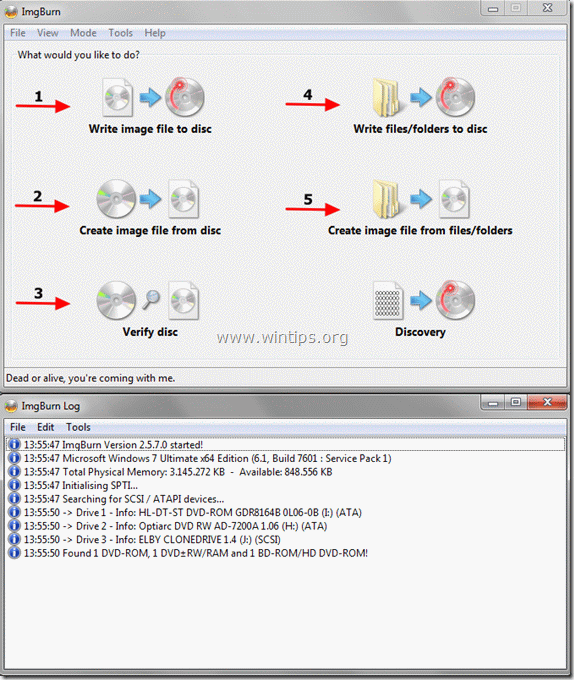
आईएमजीबर्न विशेषताएं:
1. परछाई दस्तावेज चक्रिका पर मुद्रित करो: यदि आप एक ऑप्टिकल मीडिया डिस्क (जैसे सीडी-रोम, डीवीडी-रोम या ब्लू-रे डिस्क) पर एक छवि फ़ाइल (जैसे आईएसओ, .बीआईएन, .एनआरजी, आदि) लिखना चाहते हैं तो इस सुविधा का उपयोग करें।
2. डिस्क से छवि फ़ाइल बनाएं: इस सुविधा का उपयोग करके आप एक ऐसी फ़ाइल बनाने में सक्षम होंगे जिसमें आपके पसंदीदा ऑप्टिकल डिस्क (सीडी, डीवीडी या ब्लू-रे डिस्क) से सभी डेटा सामग्री एक छवि फ़ाइल (जैसे। आईएसओ) में शामिल है।
3. डिस्क को सत्यापित करें: इस सुविधा का उपयोग करके, आप छवि फ़ाइल और मूल ऑप्टिकल डिस्क के बीच की सामग्री को सत्यापित कर सकते हैं।
4. डिस्क के लिए दस्तावेज़ फ़ाइल लिखना: अपने संग्रह को सीडी-रोम या डीवीडी-रोम डिस्क में लिखने/बैकअप के लिए इस सुविधा का उपयोग करें।
5. फाइल / फोल्डर से इमेज फाइल बनाएं: इस सुविधा का उपयोग करके, आप अपनी फ़ाइलों या फ़ोल्डरों से एक छवि फ़ाइल बना सकते हैं।
हैप्पी बर्निंग!